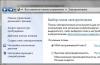Subnautica adalah gim yang agak menuntut yang tidak dapat dijalankan oleh semua komputer. Ini adalah masalah yang sama sekali berbeda ketika karakteristik komputer memungkinkan Anda untuk menjalankan permainan, dan itu terus-menerus "berhasil". Cukup sering, setelah meluncurkan Subnautica di PC, layar pemuatan awal muncul dan semuanya berakhir di sana. Setelah layar dengan versi permainan muncul, itu crash ke desktop.
Solusi tradisional - memperbarui driver tidak berfungsi dalam kasus ini, karena para pemain memiliki versi Windows dan driver terbaru. Salah satu fitur menarik dari masalah ini adalah jika Anda menjalankan "Task Manager" saat memulai Subnautica, hanya beban besar pada kartu video yang ditampilkan. Seolah-olah sumber daya sistem lainnya (prosesor, RAM, dan disk) tidak terlibat sama sekali. Setelah menutup jendela dengan permainan, Anda harus menghentikan proses secara manual, jika tidak maka akan terus mengambil memori video.
Kemungkinan sumber masalah:
- Terlalu banyak penyelamatan dalam permainan. Hal ini menyebabkan konsumsi sejumlah besar RAM dan ruang HDD.
- Tidak cukup RAM gratis. Komputer mungkin memenuhi persyaratan minimum, tetapi ada banyak tugas yang berjalan di dalamnya. Jika kekurangan RAM disebabkan oleh kerja aplikasi lain, cukup untuk menutupnya. Ada opsi lain - untuk menambah ukuran file paging. Ketika memori RAM habis, sistem akan mulai menggunakan memori hard disk. Satu-satunya kelemahan dari metode ini adalah memori HDD jauh lebih lambat daripada RAM. Selama beban berat pada sistem, permainan mungkin membeku, tetapi tidak membuangnya ke layar awal.
Bagaimana cara memperbaiki masalah?
Berdasarkan umpan balik pengguna dan tanggapan dukungan, adalah mungkin untuk menemukan beberapa cara efektif untuk mengatasi kegagalan.


Putar kembali driver video
Diketahui bahwa bug lebih sering muncul di antara pemilik kartu video Radeon. Penyebabnya adalah bug yang muncul pada driver versi 18.5.1. Di versi beta berikutnya juga tidak ada perbaikan, jadi lebih baik mengembalikan driver video ke versi stabil sebelumnya. Biasanya game mulai bekerja secara normal dengan driver 18.4.1. Driver video yang diperlukan dapat ditemukan di situs web resmi pabrikan, tetapi lebih baik untuk memutar kembali perubahannya.
Cara mengembalikan kartu grafis NVidia dan Radeon:
- Buat RMB pada tombol "Start", dari daftar yang muncul, pilih item "Device Manager".
- Di bagian "Display adapters", klik dua kali pada kartu video utama.
- Pada tab Driver, klik tombol Roll Back Driver.
- Tentukan alasan pengembalian dan mulai prosedur dengan tombol "Ya".
Jika driver video tidak cocok, Anda harus mengunduh versi stabil sebelumnya secara manual dan menginstalnya di sistem.
Pada laptop gaming, 2 kartu video selalu dipasang: terintegrasi dan terpisah. Yang pertama digunakan untuk melakukan tugas-tugas sederhana. Ini tidak memiliki kinerja tinggi, tetapi mengkonsumsi daya baterai jauh lebih ekonomis.


Kartu diskrit dirancang untuk permainan, editor grafis, dan aplikasi lain yang membutuhkan banyak sumber daya sistem. Agar Subnautica berfungsi dengan baik, Anda harus memberi tahu sistem secara manual bahwa Anda perlu menggunakan kartu diskrit untuk menjalankan game ini.
Cara mengatur:
- Klik kanan pada desktop dan pilih "NVidia Control Panel" atau serupa untuk Radeon.
- Buka bagian "Kelola pengaturan 3D".
- Klik pada tab "Pengaturan Program".
- Di paragraf pertama, Anda perlu menentukan aplikasi yang pengaturannya diubah.
- Pada langkah kedua "Pilih prosesor grafis pilihan Anda ..." Anda harus menginstal adaptor video diskrit.
- Terapkan perubahan, mulai ulang komputer Anda.
Metode ini akan membantu mencegah game mogok pada waktu puncak, tetapi lag dapat terjadi sebagai gantinya. Yang terbaik adalah memasang kartu RAM tambahan. Itu juga terjadi bahwa permainan hanya memeriksa jumlah memori bebas dan memblokir pekerjaan selanjutnya. Meningkatkan jumlah memori secara artifisial membantu menghilangkan masalah permainan sepenuhnya.


Algoritma tindakan:
- Klik kanan pada "PC ini" (pintasan ada di desktop atau di menu "Mulai") dan pilih "Properti".
- Klik pada "Pengaturan sistem lanjutan".
- Di kolom "Kinerja", klik tombol "Pengaturan".
- Buka tab "Lanjutan" dan di bagian "Memori Virtual", klik "Ubah".
- Hapus pilihan "Secara otomatis pilih volume ..." dan atur item "Tentukan ukuran".
- Atur jumlah dalam megabyte sama dengan atau lebih besar dari jumlah RAM yang terpasang.
Membersihkan simpanan yang tidak berguna
Jika masalah muncul karena akumulasi simpanan, mereka dapat dengan mudah dihapus.
Instruksi langkah demi langkah:
- Buka folder dengan permainan dan pergi ke Subnautica\SNAppData\SavedGames\.
- Setiap penyimpanan terletak di dalam direktori terpisah. Tetap hanya untuk memilih penyimpanan yang tidak perlu dan tekan tombol Del pada keyboard.
Semua hal di atas sudah cukup bagi Subnautica untuk mulai bekerja dengan benar. Ini biasanya yang terjadi.
Menemukan kesalahan ketik? Pilih teks dan tekan Ctrl + Enter
Sayangnya, ada kekurangan dalam permainan: rem, FPS rendah, macet, macet, bug, dan kesalahan kecil lainnya dan tidak terlalu kesalahan. Seringkali masalah dimulai bahkan sebelum permainan dimulai, ketika tidak dapat dipasang, tidak dapat dimuat, atau bahkan tidak dapat diunduh. Ya, dan komputer itu sendiri terkadang aneh, dan kemudian di Subnautica, alih-alih gambar, layar hitam, kontrol tidak berfungsi, tidak ada suara yang terdengar, atau apa pun.
Apa yang harus dilakukan terlebih dahulu?
- Unduh dan jalankan yang terkenal di dunia pembersih CC(unduh dari tautan langsung) adalah program yang akan membersihkan komputer Anda dari sampah yang tidak perlu, akibatnya sistem akan bekerja lebih cepat setelah reboot pertama;
- Perbarui semua driver di sistem menggunakan program Pembaruan Driver(unduh melalui tautan langsung) - ini akan memindai komputer Anda dan memperbarui semua driver ke versi terbaru dalam 5 menit;
- Instal programnya WinOptimizer(unduh dari tautan langsung) dan nyalakan mode permainan di dalamnya, yang akan mengakhiri proses latar belakang yang tidak berguna selama peluncuran game dan meningkatkan kinerja dalam game.
Hal kedua yang harus dilakukan jika Anda mengalami masalah dengan Subnautica adalah memeriksa persyaratan sistem. Dengan cara yang baik, Anda perlu melakukan ini bahkan sebelum membeli, agar tidak menyesali uang yang dihabiskan.
Persyaratan Sistem Minimum Subnautica:
Windows Vista SP2, Intel Haswell 2 core, 4 GB RAM, 4 GB HDD, Intel HD Keyboard 4600
Setiap gamer setidaknya harus memahami sedikit tentang komponen, tahu mengapa kartu video, prosesor, dan hal-hal lain diperlukan di unit sistem.
File, driver, dan perpustakaan
Hampir setiap perangkat di komputer memerlukan satu set perangkat lunak khusus. Ini adalah driver, perpustakaan, dan file lain yang memastikan pengoperasian komputer yang benar.
Sebaiknya dimulai dengan driver untuk kartu video. Kartu grafis modern hanya diproduksi oleh dua perusahaan besar - Nvidia dan AMD. Setelah mengetahui produk mana yang memutar pendingin di unit sistem, kami pergi ke situs web resmi dan mengunduh paket driver baru:
Prasyarat untuk keberhasilan fungsi Subnautica adalah ketersediaan driver terbaru untuk semua perangkat dalam sistem. Unduh utilitas Pembaruan Driver untuk mengunduh driver terbaru dengan mudah dan cepat dan menginstalnya dengan satu klik:
Jika Subnautica tidak memulai, kami sarankan Anda mencoba menonaktifkan antivirus Anda atau memasukkan game ke dalam pengecualian antivirus, dan juga memeriksa persyaratan sistem lagi dan jika sesuatu dari build Anda tidak cocok, maka, jika mungkin, perbaiki PC Anda dengan membeli komponen yang lebih kuat.
Subnautica memiliki layar hitam, layar putih, layar warna. Larutan
Masalah dengan layar dengan warna berbeda secara kasar dapat dibagi menjadi 2 kategori.
Pertama, mereka sering dikaitkan dengan penggunaan dua kartu video sekaligus. Misalnya, jika motherboard Anda memiliki kartu video built-in, tetapi Anda bermain di kartu diskrit, maka Subnautica dapat berjalan di kartu video built-in untuk pertama kalinya, sementara Anda tidak akan melihat permainan itu sendiri, karena monitornya terhubung ke kartu video diskrit.
Kedua, layar berwarna terjadi ketika ada masalah dengan tampilan gambar di layar. Hal ini dapat terjadi karena berbagai alasan. Misalnya, Subnautica tidak dapat bekerja melalui driver yang sudah usang atau tidak mendukung kartu video. Juga, layar hitam / putih dapat ditampilkan saat bekerja pada resolusi yang tidak didukung oleh game.

Subnautica lepas landas. Pada saat tertentu atau acak. Larutan
Anda bermain untuk diri sendiri, bermain dan di sini - bam! - semuanya padam, dan sekarang Anda memiliki desktop tanpa petunjuk permainan. Mengapa itu terjadi? Untuk memecahkan masalah, ada baiknya mencoba mencari tahu apa sifat masalahnya.
Jika crash terjadi pada titik waktu acak tanpa pola apa pun, maka dengan probabilitas 99% kita dapat mengatakan bahwa ini adalah kesalahan dari game itu sendiri. Dalam hal ini, memperbaiki sesuatu sangat sulit, dan hal terbaik adalah mengesampingkan Subnautica dan menunggu patch.
Namun, jika Anda tahu persis pada saat crash terjadi, maka Anda dapat melanjutkan permainan, menghindari situasi yang memicu crash.
Namun, jika Anda tahu persis pada saat crash terjadi, maka Anda dapat melanjutkan permainan, menghindari situasi yang memicu crash. Selain itu, Anda dapat mengunduh penyimpanan Subnautica dan melewati titik keberangkatan.

Subnautica membeku. Gambar membeku. Larutan
Situasinya hampir sama dengan crash: banyak freeze secara langsung terkait dengan game itu sendiri, atau lebih tepatnya, dengan kesalahan pengembang saat membuatnya. Namun, gambar yang dibekukan sering kali dapat menjadi titik awal untuk menyelidiki keadaan menyedihkan dari kartu video atau prosesor.
Jadi jika gambar di Subnautica macet, gunakan program untuk menampilkan statistik pemuatan komponen. Mungkin kartu video Anda telah lama habis masa pakainya atau prosesor memanas hingga suhu berbahaya?
Cara termudah untuk memeriksa pemuatan dan suhu untuk kartu video dan prosesor adalah dalam program MSI Afterburner. Jika diinginkan, Anda bahkan dapat menampilkan ini dan banyak parameter lainnya di atas gambar Subnautica.
Berapa suhu yang berbahaya? Prosesor dan kartu video memiliki suhu pengoperasian yang berbeda. Untuk kartu video, biasanya 60-80 derajat Celcius. Prosesor sedikit lebih rendah - 40-70 derajat. Jika suhu prosesor lebih tinggi, maka Anda harus memeriksa kondisi pasta termal. Mungkin sudah mengering dan perlu diganti.
Jika kartu video memanas, maka Anda harus menggunakan driver atau utilitas resmi dari pabrikan. Anda perlu menambah jumlah putaran pendingin dan melihat apakah suhu pengoperasian turun.

Subnautica melambat. FPS rendah. Kecepatan bingkai turun. Larutan
Dengan gagap dan kecepatan bingkai rendah di Subnautica, langkah pertama adalah menurunkan pengaturan grafis. Tentu saja, ada banyak sekali, jadi sebelum mengurangi semuanya secara berurutan, Anda harus mencari tahu dengan tepat bagaimana pengaturan tertentu memengaruhi kinerja.
Resolusi layar. Singkatnya, ini adalah jumlah poin yang membentuk gambaran permainan. Semakin tinggi resolusinya, semakin tinggi beban pada kartu video. Namun, peningkatan beban dapat diabaikan, jadi mengurangi resolusi layar seharusnya hanya menjadi pilihan terakhir, ketika yang lainnya tidak membantu.
Kualitas tekstur. Biasanya, pengaturan ini menentukan resolusi file tekstur. Kurangi kualitas tekstur jika kartu video memiliki sedikit memori video (kurang dari 4 GB) atau jika Anda menggunakan hard drive yang sangat tua dengan kecepatan spindel kurang dari 7200.
Kualitas model(terkadang hanya detail). Pengaturan ini menentukan rangkaian model 3D mana yang akan digunakan dalam game. Semakin tinggi kualitasnya, semakin banyak poligonnya. Dengan demikian, model poli-tinggi memerlukan lebih banyak kekuatan pemrosesan kartu video (jangan bingung dengan jumlah memori video!), yang berarti bahwa parameter ini harus dikurangi pada kartu video dengan inti rendah atau frekuensi memori.
Bayangan. Mereka diimplementasikan dengan cara yang berbeda. Dalam beberapa permainan, bayangan dibuat secara dinamis, yaitu, mereka dihitung secara real time setiap detik permainan. Bayangan dinamis seperti itu memuat prosesor dan kartu video. Untuk mengoptimalkan, pengembang sering kali mengabaikan rendering penuh dan menambahkan bayangan pra-render ke game. Mereka statis, karena sebenarnya mereka hanya tekstur yang ditumpangkan di atas tekstur utama, yang berarti mereka memuat memori, dan bukan inti dari kartu video.
Seringkali, pengembang menambahkan pengaturan tambahan yang terkait dengan bayangan:
- Resolusi Bayangan - menentukan seberapa detail bayangan yang dihasilkan oleh objek. Jika gim memiliki bayangan dinamis, gim tersebut memuat inti kartu video, dan jika render yang dibuat sebelumnya digunakan, gim tersebut "memakan" memori video.
- Bayangan lembut - menghaluskan tonjolan pada bayangan itu sendiri, biasanya opsi ini diberikan bersama dengan bayangan dinamis. Terlepas dari jenis bayangan, itu memuat kartu video secara real time.
menghaluskan. Memungkinkan Anda untuk menghilangkan sudut jelek di tepi objek dengan menggunakan algoritme khusus, yang intinya biasanya menghasilkan beberapa gambar sekaligus dan membandingkannya, menghitung gambar paling "halus". Ada banyak algoritme anti-aliasing yang berbeda dalam tingkat dampaknya terhadap kinerja Subnautica.
Misalnya, MSAA bekerja langsung, membuat 2, 4, atau 8 render sekaligus, sehingga frame rate berkurang masing-masing 2, 4, atau 8 kali. Algoritma seperti FXAA dan TAA beroperasi sedikit berbeda, menghasilkan gambar yang halus dengan hanya menghitung tepi dan menggunakan beberapa trik lainnya. Karena itu, mereka tidak mengurangi kinerja sebanyak itu.
Petir. Seperti dalam kasus anti-aliasing, ada algoritma yang berbeda untuk efek pencahayaan: SSAO, HBAO, HDAO. Semuanya menggunakan sumber daya kartu video, tetapi mereka melakukannya secara berbeda tergantung pada kartu video itu sendiri. Faktanya adalah bahwa algoritma HBAO dipromosikan terutama pada kartu video dari Nvidia (jalur GeForce), sehingga bekerja paling baik pada kartu "hijau". HDAO, di sisi lain, dioptimalkan untuk kartu grafis AMD. SSAO adalah jenis pencahayaan paling sederhana, mengkonsumsi sumber daya paling sedikit, jadi jika terjadi rem di Subnautica, ada baiknya beralih ke sana.
Apa yang harus diturunkan terlebih dahulu? Bayangan, anti-aliasing, dan efek pencahayaan biasanya yang paling membuat stres, jadi yang terbaik adalah memulainya.
Seringkali gamer sendiri harus berurusan dengan optimasi Subnautica. Untuk hampir semua rilis besar, ada berbagai forum dan terkait di mana pengguna berbagi cara mereka untuk meningkatkan produktivitas.
Salah satunya adalah program khusus bernama WinOptimizer. Itu dibuat khusus untuk mereka yang tidak ingin membersihkan komputer secara manual dari berbagai file sementara, menghapus entri registri yang tidak perlu dan mengedit daftar startup. WinOptimizer akan melakukan ini untuk Anda, serta menganalisis komputer Anda untuk menemukan cara meningkatkan kinerja aplikasi dan game.

Subnautica tertinggal. Penundaan pertandingan besar. Larutan
Banyak orang mengacaukan "lag" dengan "lag", tetapi masalah ini memiliki penyebab yang sama sekali berbeda. Subnautica melambat saat kecepatan bingkai di mana gambar ditampilkan di monitor berkurang, dan melambat saat penundaan saat mengakses server atau host lain terlalu tinggi.
Itu sebabnya "lag" hanya bisa terjadi di game jaringan. Alasannya berbeda: kode jaringan yang buruk, jarak fisik dari server, kemacetan jaringan, router yang tidak dikonfigurasi dengan benar, kecepatan koneksi Internet yang rendah.
Namun, yang terakhir adalah yang paling tidak umum. Dalam game online, komunikasi antara klien dan server terjadi dengan bertukar pesan yang relatif singkat, sehingga bahkan 10 MB per detik sudah cukup untuk mata.

Tidak ada suara di Subnautica. Saya tidak dapat mendengar apapun. Larutan
Subnautica berfungsi, tetapi untuk beberapa alasan tidak terdengar - ini adalah masalah lain yang dihadapi para gamer. Tentu saja, Anda bisa bermain seperti itu, tetapi masih lebih baik untuk mencari tahu apa masalahnya.
Pertama, Anda perlu menentukan ruang lingkup masalahnya. Di mana tepatnya tidak ada suara - hanya di game atau secara umum di komputer? Jika hanya dalam permainan, maka mungkin ini karena kartu suara yang sangat tua dan tidak mendukung DirectX.
Jika tidak ada suara sama sekali, maka masalahnya pasti ada di setting komputer. Mungkin driver kartu suara tidak diinstal dengan benar, atau mungkin tidak ada suara karena beberapa kesalahan tertentu dari OS Windows favorit kami.

Kontrol tidak berfungsi di Subnautica. Subnautica tidak melihat mouse, keyboard, atau gamepad. Larutan
Bagaimana cara bermain jika tidak mungkin untuk mengontrol prosesnya? Masalah mendukung perangkat tertentu tidak pada tempatnya di sini, karena kita berbicara tentang perangkat yang sudah dikenal - keyboard, mouse, dan pengontrol.
Dengan demikian, kesalahan dalam gim itu sendiri praktis dikecualikan, hampir selalu masalahnya ada di pihak pengguna. Anda dapat menyelesaikannya dengan cara yang berbeda, tetapi, dengan satu atau lain cara, Anda harus beralih ke pengemudi. Biasanya, ketika Anda menghubungkan perangkat baru, sistem operasi segera mencoba menggunakan salah satu driver standar, tetapi beberapa model keyboard, mouse, dan gamepad tidak kompatibel dengannya.
Dengan demikian, Anda perlu mengetahui model perangkat yang tepat dan mencoba menemukan drivernya dengan tepat. Seringkali, perangkat dari merek game terkenal datang dengan kit perangkat lunak mereka sendiri, karena driver Windows standar tidak dapat memastikan operasi yang benar dari semua fungsi perangkat tertentu.
Jika Anda tidak ingin mencari driver untuk semua perangkat secara terpisah, Anda dapat menggunakan program Pembaruan Driver. Ini dirancang untuk mencari driver secara otomatis, jadi Anda hanya perlu menunggu hasil pemindaian dan mengunduh driver yang diperlukan di antarmuka program.
Tidak jarang rem Subnautica disebabkan oleh virus. Dalam hal ini, tidak ada perbedaan seberapa kuat kartu video di unit sistem. Anda dapat memeriksa komputer Anda dan membersihkannya dari virus dan perangkat lunak lain yang tidak diinginkan menggunakan program khusus. Misalnya NOD32. Antivirus ini telah membuktikan dirinya dari sisi terbaik dan telah mendapat persetujuan dari jutaan pengguna di seluruh dunia.
Cocok untuk penggunaan pribadi dan bisnis kecil, ZoneAlarm mampu melindungi komputer yang menjalankan Windows 10, Windows 8, Windows 7, Windows Vista, dan Windows XP dari serangan apa pun: phishing, virus, malware, spyware, dan ancaman dunia maya lainnya. Pengguna baru diberikan uji coba gratis selama 30 hari.
Nod32 adalah antivirus dari ESET, yang telah menerima banyak penghargaan atas kontribusinya dalam pengembangan keamanan. Versi program anti-virus untuk PC dan perangkat seluler tersedia di situs web pengembang, versi uji coba 30 hari disediakan. Ada syarat khusus untuk bisnis.

Subnautica yang diunduh dari torrent tidak berfungsi. Larutan
Jika kit distribusi gim diunduh melalui torrent, maka pada prinsipnya tidak ada jaminan untuk berfungsi. Torrent dan repack hampir tidak pernah diperbarui melalui aplikasi resmi dan tidak berfungsi melalui jaringan, karena selama peretasan, peretas memotong semua fungsi jaringan dari permainan, yang sering digunakan untuk memeriksa lisensi.Menggunakan versi gim seperti itu tidak hanya merepotkan, tetapi bahkan berbahaya, karena sangat sering banyak file yang diubah di dalamnya. Misalnya, untuk melewati perlindungan, bajak laut memodifikasi file EXE. Namun, tidak ada yang tahu apa lagi yang mereka lakukan dengan itu. Mungkin mereka menyematkan perangkat lunak yang menjalankan sendiri. Misalnya, ketika game pertama kali diluncurkan, akan diintegrasikan ke dalam sistem dan akan menggunakan sumber dayanya untuk memastikan kesejahteraan peretas. Atau, memberikan akses ke komputer kepada pihak ketiga. Tidak ada jaminan dan tidak mungkin ada.
Selain itu, penggunaan versi bajakan, menurut publikasi kami, adalah pencurian. Para pengembang telah menghabiskan banyak waktu untuk membuat game, menginvestasikan uang mereka sendiri dengan harapan bahwa keturunan mereka akan terbayar. Dan setiap pekerjaan harus dibayar.
Oleh karena itu, jika Anda mengalami masalah dengan game yang diunduh dari torrent atau diretas menggunakan cara tertentu, Anda harus segera menghapus "bajak laut", bersihkan komputer Anda dengan antivirus dan salinan berlisensi dari game tersebut. Ini tidak hanya akan menyelamatkan Anda dari perangkat lunak yang meragukan, tetapi juga memungkinkan Anda mengunduh pembaruan untuk gim dan menerima dukungan resmi dari pembuatnya.

Subnautica memunculkan kesalahan tentang file DLL yang hilang. Larutan
Sebagai aturan, masalah yang terkait dengan tidak adanya DLL muncul saat Subnautica diluncurkan, namun, terkadang game dapat mengakses DLL tertentu dalam proses dan, tanpa menemukannya, mogok dengan cara yang paling kurang ajar.
Untuk memperbaiki kesalahan ini, Anda perlu menemukan DLL yang diperlukan dan menginstalnya di sistem. Cara termudah untuk melakukannya adalah dengan sebuah program. pemecah masalah DLL, yang memindai sistem dan membantu Anda menemukan perpustakaan yang hilang dengan cepat.
Jika masalah Anda ternyata lebih spesifik, atau jika metode yang dijelaskan dalam artikel ini tidak membantu, Anda dapat bertanya kepada pengguna lain di bagian "" kami. Mereka akan segera membantu Anda!
Kami berterima kasih atas perhatian Anda!
Subnautica tiba-tiba menjadi salah satu game terbaik tahun ini, salah satu yang terbaik jika bukan sim survival terbaik, dan itu juga menghancurkan teori bahwa game yang melalui Steam Early Access secara permanen bermerek alpha. Secara umum, permainannya bagus. Ini lebih sederhana daripada yang terlihat, tetapi, bagaimanapun, banyak orang membuat kesalahan yang sama di sini, yang terkadang berakhir tragis, dan yang, mungkin, akan menarik untuk dipelajari tidak hanya untuk pemula, tetapi juga untuk penyelam berpengalaman, hanya untuk ditertawakan.
Kesalahan #1. Saya tidak akan membangun pangkalan, tetapi akan tinggal di kapsul.
Beberapa jenis dasar. Mengapa dia dibutuhkan. Jadi di setiap simulator bertahan hidup pertama, mereka segera menawarkan saya untuk membangun sesuatu. Beri aku istirahat dari menjadi mandor. Apa yang salah dengan kapsul? Nyaman, indah, aman, ringan, hangat, dan lalat tidak menggigit.
Jadi, atau kira-kira begitu, orang yang mulai bermain, dan yang terlalu malas untuk membangun kembali pangkalan, berpikir demikian. Dia tidak peduli bahwa dengan menghindari konstruksi, dia kehilangan sebagian besar pengalaman gameplay. Tapi, bahkan yang paling malas pun masih dipaksa untuk membangun cepat atau lambat. Ketika orang yang begitu malas turun ke air dan tersandung wadah yang berserakan, karena Anda tidak dapat memasukkan banyak kapsul ke dalam kotak sarung tangan, suatu hari ia akan memutuskan untuk membangun. Nah, jika dia tidak berani, maka plot akan memaksanya, karena tanpa membangun pangkalan, tidak mungkin untuk melarikan diri.
Kesalahan #2. Aku akan membunuh ikan itu berapa pun harganya.
Wow, bajingan besar. Yah, kita adalah pisaunya! Tidak, itu tidak membantu. Meninggal. Sekarang mari kita coba lebih pintar: Saya akan menemukan gambar senapan dan baru kemudian akan menari dengan saya!
Jadi, atau kira-kira begitu, orang yang terbiasa membunuh semua orang di kanan dan kiri di simulator bertahan hidup berpikir begitu. Bagi orang-orang seperti itu, kesadaran bahwa tidak semua orang bisa dibunuh di sini adalah hal yang mengerikan. Selain ikan kecil, dan laba-laba, mungkin tidak ada orang lain yang bisa dikalahkan. Anda mungkin akan dimakan. Kamu bukan. Nah, untuk senapan, di balik semua nama indah ini: senapan propulsi, senapan stasis, senapan alien, ada perangkat yang sangat protektif, yang tidak mudah disebut senapan, dan darinya tidak mungkin untuk membunuh, beberapa makhluk besar.
Kesalahan #3. Basis kacanya luar biasa.
Oke, saya mengerti - basis kami adalah segalanya. Jadi, kami akan membangun, tetapi kami akan membangun dengan cara yang tidak biasa. Sekarang saya akan mengumpulkan semua kuarsa di area tersebut, membuat kaca, dan membuat sesuatu yang tembus cahaya, indah, seperti dalam dongeng, dengan lantai, dinding, dan langit-langit transparan, dan agar tekanannya tidak mengganggu, saya akan membangunnya di suatu tempat di yang dangkal.
Jadi, atau kira-kira begitu, orang-orang licik yang ingin membuat sesuatu dari pangkalan, seperti pusat wisata dengan dinding kaca, di mana orang bisa melihat dunia bawah laut yang indah, berpikir begitu. Tapi, sayangnya, desain seperti itu tidak akan layak. Itu akan runtuh dalam waktu sesingkat mungkin, dan semuanya akan dibanjiri air, bahkan jika itu dibangun pada kedalaman satu meter. Basis memiliki parameter seperti kekuatan, dan, sayangnya, tidak mungkin untuk menyalahgunakan elemen kaca.
Kesalahan #4. Gambar terakhir harus berada di suatu tempat di dekatnya.
Ya pak. Saya menemukan cetak biru perakit kendaraan. Ini satu lagi. Jadi sisanya - berapa banyak yang tersisa - harus berada di dekatnya. Dan saya pasti akan menemukan mereka.
Jadi, atau kira-kira begitu, orang yang melihat dua gambar yang berdekatan, sesuatu yang langka, berpikir demikian. Tetapi kemudian, setelah beberapa sepuluh menit yang melelahkan, mengalir dengan lancar ke dalam beberapa jam, dia akan kecewa: detail terakhir yang diperlukan tidak akan ada di dekatnya. Anda akan menemukannya, di suatu tempat di sisi lain peta, di bioma lain, ketika Anda memotong reruntuhan Aurora dengan pemotong. Pengembang bertindak dengan licik, dan tidak membuang semuanya ke dalam tumpukan, menyebarkan bagian-bagian dari mana Anda dapat menghapus gambar di lokasi yang berbeda secara fundamental, jadi Anda harus menjelajahi semuanya.
Kesalahan #5. Aku akan melihat di mana semua item berada.
Sekelompok pendaki Israel berhasil melewati Everest. Saya, mungkin, akan melakukan hal itu, karena yang pintar tidak akan menanjak, yang pintar akan berkeliling gunung. Orang bodoh berenang di sepanjang bagian bawah, mencari bagian yang berguna untuk cetak biru, mencari sumber daya langka: litium, berlian. Mereka tidak tahu cara merakit Ngengat. Dan saya akan membuatnya lebih mudah: Saya akan melihat di YouTube, di mana, apa yang ada dan saya akan seperti itu.

Jadi, atau kira-kira begitu, mereka yang sama sekali tidak mengerti esensi permainan akan berpikir begitu. Pertama, sistem generasi prosedural bertanggung jawab atas lokasi item di sini, yang pasti akan menyebarkan puing-puing Aurora setiap kali di tempat yang berbeda, dan apa yang akan Anda lihat dari seseorang dalam permainan mari, kemungkinan besar, tidak cocok untuk Anda. sama sekali. Nah, dan, kedua, Anda perlu mempertimbangkan fakta bahwa Subnautica telah berada dalam akses awal untuk waktu yang lama, dan, selama berbulan-bulan, difilmkan dan diposting di Web. Dan sekarang, setelah rilis, banyak yang telah dikerjakan ulang, diatur ulang, dan disembunyikan kembali. Secara umum, jika Anda menginginkan kemajuan, bermain, dan mengintip tidak akan menghasilkan apa-apa.
Kesalahan #6. Baterai ini cukup untuk saya.
Jadi... Teman baikku memberitahuku melalui radio bahwa kapsul baru telah memberikan sinyal bahaya di dekatnya. Kami harus pergi ke sana, tetapi sayang tidak ada baterai cadangan. Meskipun, tidak ada yang perlu dikhawatirkan. Yang satu ini pasti cukup bagiku.
Jadi, kira-kira begitulah pikir orang yang belum pernah menemukan dirinya berada di kedalaman 300 meter dengan baterai mati di atas glider. Akibatnya, muncul - tidak ada peluang. Layar akan menjadi gelap dan pahlawan akan mati. Baterai cadangan adalah suatu keharusan untuk setiap perjalanan. Lagi pula, tujuan yang diinginkan mungkin, seolah-olah, tidak jauh, tetapi dalam, yaitu, menyelam ke dalam jurang laut adalah hal yang paling berbahaya dan mengerikan yang bisa dialami dalam game ini. Baterai sama pentingnya dengan kotak P3K, jadi selalu siapkan, dan pengisi daya baterai juga akan berguna.
Kesalahan #7. Saatnya untuk mengklik tombol kanan mouse.
Saya akan membuka inventaris saya dan melihat apa yang saya kenakan di sini. Saya harus mengganti helm, tetapi menyeretnya ke inventaris enggan, jadi saya cukup menekan tombol kanan mouse, dan itu akan terlepas dengan sendirinya, otomatis jatuh ke dalam tas bahu.

Jadi, atau kira-kira begitu, mereka yang secara tidak sengaja tidak kehilangan rebreather yang sama di laut berpikir begitu. Anda berenang di rebreather, tapi di sini Anda perlu berenang ke Aurora radioaktif. Jadi, kami mengenakan setelan anti-radiasi. Mengklik rebreather dengan tombol kanan dan dia tenggelam. Semuanya. Mendapatkannya tidak realistis, terutama dalam kegelapan. Itu tidak akan masuk ke inventaris apa pun. Semuanya, apakah dikenakan pada karakter atau tidak, yang Anda klik kanan di luar pangkalan, akan dibuang, dan jika Anda tidak punya waktu untuk mengejar kerugian dalam pengejaran, Anda dapat mengucapkan selamat tinggal padanya dan pergi ke pabrikan untuk membuat salinan.
Kesalahan #8. Ah, aku akan duduk di sebelah penguntit.
Penguntit - ikan yang lucu. Tampaknya pada awalnya mereka tampak berbahaya, tetapi sekarang saya benar-benar jatuh cinta pada mereka. Bagaimanapun, mereka lebih menyenangkan daripada hiu perut dan jelas tidak serumit hiu pasir. Oleh karena itu, sama sekali tidak menakutkan jika saya membangun markas saya tidak jauh dari hutan alga - tempat tinggal penguntit tradisional.
Jadi pikirkan mereka yang melupakan fitur lain dari ikan ini, yaitu mereka, seperti lumba-lumba, suka bermain dengan sampah apa pun yang mereka temukan di bawah air, termasuk peralatan vital. Dan, orang seperti itu suatu hari akan mengambil dan membangun, misalnya, ruang pemindaian, dan penguntit akan terbang masuk, merobek drone pengintai dan berlayar jauh dengannya. Akibatnya, stasiun tidak akan berfungsi, dan koordinat drone akan terus-menerus mengganggu Anda, jadi Anda harus berenang mengejarnya, merebutnya kembali dari penculik dan memasangnya lagi, hingga pencurian berikutnya.
Kesalahan #9. Saya pasti dapat menemukan jalan saya tanpa suar.
Suar radio ditemukan oleh orang-orang yang tidak tahu cara menavigasi medan. Saya dapat dengan mudah menemukan pintu masuk gua ini setelah saya kembali ke pangkalan untuk membongkar.
Jadi, atau kira-kira begitu, saya pikir mereka yang tidak pernah tersesat di terowongan gua yang bercabang, atau yang tidak pernah kehilangan tempat yang sangat penting, dan kemudian tidak mencarinya selama berjam-jam. Suar radio dalam inventaris adalah hal yang paling penting. Biarkan, dan - voila - Anda akan kembali tanpa menggunakan kompas atau melihat ke permukaan dengan mata ke posisi Aurora. Kadang-kadang terjadi sama sekali tidak jelas ke mana harus mengapung: di mana bagian atas dan di mana bagian bawah, terutama jika gelap dan baterai mati, sehingga suar digunakan oleh orang-orang pintar yang ingin menghemat waktu dan mengambil menjaga keselamatan pahlawan.
Kesalahan #10. Saya menyelam untuk terakhir kalinya.
Ya, itu saja. Kali ini saya pasti menyelam untuk terakhir kalinya. Saya akan mendapatkan beberapa batangan titanium lagi, membuang loker dan hanya itu. Saatnya mematikannya, karena pagi akan segera datang.
Jadi, atau kira-kira begitu, mereka yang kehilangan kepercayaan pada permainan berpikir begitu. Tapi game ini tahu bagaimana menghadirkan kejutan. Di sini saya menyelam, seperti, untuk terakhir kalinya, berlayar untuk beberapa sumber daya yang membosankan, dan tiba-tiba menemukan bahwa dalam satu kotak yang sudah dikenal terletak detail terpenting yang tidak Anda miliki untuk kebahagiaan penuh. Anda memindai dan segera meniup pangkalan. Anda mulai membuat dan membangun, ketika tiba-tiba sebuah pesan datang dengan koordinat baru yang sangat menarik. Nah, bagaimana Anda bisa berhenti tidur, dan tidak berenang ke tempat yang ditunjukkan? Dan, pada akhirnya, "waktu terakhir" yang terkenal itu membentang selama satu setengah jam lagi, Anda berenang ke bioma yang sampai sekarang tidak diketahui, dan bertemu laba-laba besar di sana. Tapi itu cerita yang sama sekali berbeda.
Selamat datang di situs web Game Optimasi Proyek kami. Dalam panduan ini Anda akan dapat menambahkan FPS di Subnautica. Mari kita mulai!!!
Semuanya akan selangkah demi selangkah, untuk kejelasan yang lebih besar
Langkah pertama:
Langsung ke permainannya. Di menu game, atur semua parameter ke yang terendah.
Langkah kedua:
Klik permainan baru/lanjutkan.
Setelah memuat game, tekan f3. Sebuah jendela akan terbuka dengan opsi tambahan yang tersembunyi. Untuk mengubahnya, tekan f8, maka akan muncul panah mouse.
Deskripsi parameter:
-Kualitas Tekstur (Saat Ini 1) - ini tentu saja kualitas tekstur. Kami memakai 1.
-Cahaya Poros - Sinar dinamis cahaya.
-Bloom adalah salah satu efek pasca-pemrosesan sinematik yang membuat bagian gambar yang paling terang menjadi lebih cerah.
-Frame Time Grapg - Ini adalah kecepatan refresh tekstur sejauh yang saya tahu. Dan menonaktifkan opsi ini akan meningkatkan kehalusan gambar.
-Visualize Depth- Ini adalah kedalaman spasial dari efek.Menonaktifkan pengaturan akan meningkatkan kinerja.
-Volume Air -Menampilkan air, jika Anda mengaktifkan parameter, fps akan naik 5-10, tetapi tidak akan jelas di mana airnya dan di mana tanahnya.
-Water Surface - Parameter ini bertanggung jawab untuk tampilan gelombang. Saya menyarankan Anda untuk menyalakannya, air akan terlihat aneh, tetapi itu akan menambah FPS dengan baik.
-ShaderLOD - Jarak tarikan shader. Bayangkan sebuah kapsul ruang angkasa, jika Anda berlayar menjauh darinya, maka rincian kapsul ini akan berkurang, yaitu. pegangan kapsul, tangga akan hilang secara visual, tetapi kapsul itu sendiri tidak akan hilang. Oleh karena itu, parameter ini bertanggung jawab atas jarak menggambar detail kecil.
-Lod Group Bias - Lebih baik mengatur slider ke nol, parameter ini bertanggung jawab atas kualitas shader di kejauhan.
Shadow Cascades - Ini adalah fungsi yang bertanggung jawab atas beberapa bayangan, menambah kepadatan, visibilitas, transparansi. Menurunkan parameter akan meningkatkan FPS.
Tangkapan layar sebelumnya:
Tangkapan layar setelah:

Jika Subnautica mogok, Subnautica tidak dapat dijalankan, Subnautica tidak dapat diinstal, tidak ada kontrol di Subnautica, tidak ada suara dalam permainan, kesalahan terjadi di Subnautica – kami menawarkan kepada Anda cara paling umum untuk mengatasi masalah ini.
Pertama, periksa apakah PC Anda memenuhi persyaratan sistem minimum:
- OS: Windows Vista SP2, 64-bit
- Prosesor: Intel Haswell 2 core / 4 thread, 2.5Ghz
- Memori: 4 GB
- Video: Intel HD 4600
- HDD: ruang kosong 6 GB
Pastikan untuk memperbarui driver kartu video Anda dan perangkat lunak lainnya
Sebelum Anda mengingat kata-kata terburuk dan mengungkapkannya kepada pengembang, jangan lupa untuk mengunjungi situs web resmi produsen kartu video Anda dan mengunduh driver terbaru. Seringkali, driver yang dioptimalkan secara khusus disiapkan untuk rilis game. Anda juga dapat mencoba menginstal versi driver yang lebih baru jika masalah tidak terpecahkan dengan menginstal versi saat ini.
Penting untuk diingat bahwa Anda hanya boleh mengunduh versi final kartu video - cobalah untuk tidak menggunakan versi beta, karena mungkin ada banyak bug yang tidak ditemukan dan belum diperbaiki.
Jangan lupa bahwa game sering kali memerlukan versi terbaru DirectX untuk diinstal, yang selalu dapat diunduh dari situs web resmi Microsoft.
Subnautica tidak akan mulai
Banyak masalah dengan peluncuran game terjadi karena instalasi yang salah. Periksa apakah ada kesalahan selama penginstalan, coba hapus instalan game dan jalankan penginstal lagi, setelah menonaktifkan antivirus - seringkali file yang diperlukan agar game berfungsi terhapus secara tidak sengaja. Penting juga untuk diingat bahwa jalur ke folder dengan game yang diinstal tidak boleh berisi karakter Cyrillic - gunakan hanya huruf dan angka Latin untuk nama direktori.
Masih tidak ada salahnya untuk memeriksa apakah ada cukup ruang pada HDD untuk instalasi. Anda dapat mencoba menjalankan game sebagai Administrator dalam mode kompatibilitas dengan versi Windows yang berbeda.
Subnautica melambat. FPS rendah. Log. membeku. menutup telepon
Pertama - instal driver terbaru untuk kartu video, FPS dalam game ini dapat meningkat secara signifikan. Periksa juga beban komputer di task manager (dibuka dengan menekan CTRL + SHIFT + ESCAPE). Jika, sebelum memulai permainan, Anda melihat bahwa beberapa proses menghabiskan terlalu banyak sumber daya, matikan programnya atau cukup akhiri proses ini dari pengelola tugas.
Selanjutnya, pergi ke pengaturan grafis dalam game. Pertama-tama, matikan anti-aliasing dan coba turunkan pengaturan yang bertanggung jawab untuk pasca-pemrosesan. Banyak dari mereka menghabiskan banyak sumber daya dan menonaktifkannya akan meningkatkan kinerja secara signifikan tanpa mempengaruhi kualitas gambar.
Subnautica mogok ke desktop
Jika Subnautica sering mogok di desktop Anda, coba turunkan kualitas grafis untuk mulai menyelesaikan masalah. Ada kemungkinan bahwa komputer Anda tidak memiliki kinerja yang cukup dan permainan tidak dapat bekerja dengan benar. Anda juga perlu memeriksa pembaruan - sebagian besar game modern memiliki sistem untuk menginstal tambalan baru secara otomatis. Periksa apakah opsi ini dinonaktifkan di pengaturan.
Layar hitam di Subnautica
Lebih sering daripada tidak, masalah dengan layar hitam adalah masalah dengan GPU. Periksa apakah kartu grafis Anda memenuhi persyaratan minimum dan instal driver terbaru. Terkadang layar hitam adalah hasil dari kinerja CPU yang tidak memadai.
Jika semuanya baik-baik saja dengan perangkat keras, dan memenuhi persyaratan minimum, coba beralih ke jendela lain (ALT + TAB), lalu kembali ke jendela permainan.
Subnautica tidak diinstal. Instalasi macet
Pertama-tama, periksa apakah Anda memiliki cukup ruang HDD untuk instalasi. Ingatlah bahwa penginstal memerlukan jumlah ruang yang diiklankan ditambah 1-2 gigabyte ruang kosong pada drive sistem agar dapat berjalan dengan benar. Secara umum, ingat aturannya - disk sistem harus selalu memiliki setidaknya 2 gigabyte ruang kosong untuk file sementara. Jika tidak, game dan program mungkin tidak berfungsi dengan benar atau menolak untuk memulai sama sekali.
Masalah penginstalan juga dapat terjadi karena kurangnya koneksi Internet atau pengoperasiannya yang tidak stabil. Juga, jangan lupa untuk menangguhkan antivirus saat menginstal game - terkadang itu mengganggu penyalinan file yang benar atau menghapusnya secara tidak sengaja, menganggapnya sebagai virus.
Simpan tidak berfungsi di Subnautica
Dengan analogi dengan solusi sebelumnya, periksa ketersediaan ruang kosong di HDD - baik di tempat game diinstal maupun di drive sistem. Seringkali menyimpan file disimpan dalam folder dokumen, yang terletak terpisah dari game itu sendiri.
Kontrol tidak berfungsi di Subnautica
Terkadang kontrol dalam game tidak berfungsi karena koneksi simultan dari beberapa perangkat input. Coba nonaktifkan gamepad, atau jika karena alasan tertentu Anda memiliki dua keyboard atau mouse yang terhubung, biarkan hanya satu pasang perangkat. Jika gamepad tidak berfungsi untuk Anda, ingatlah bahwa hanya pengontrol yang didefinisikan sebagai joystick Xbox yang secara resmi mendukung game. Jika pengontrol Anda didefinisikan secara berbeda, coba gunakan program yang meniru joystick Xbox (misalnya, x360ce).
Suara tidak berfungsi di Subnautica
Periksa apakah suara berfungsi di program lain. Setelah itu, periksa apakah suara dimatikan dalam pengaturan gim itu sendiri dan apakah perangkat pemutaran suara dipilih di sana, yang terhubung dengan speaker atau headset Anda. Selanjutnya, saat game sedang berjalan, buka mixer dan periksa apakah suaranya tidak terdengar di sana.
Jika Anda menggunakan kartu suara eksternal, periksa driver baru di situs web produsen.
Berita Game
 PERMAINAN Di Gamescom 2019, Ubisoft meluncurkan mode baru untuk penembak taktis Ghost Recon Breakpoint yang disebut Ghost War, yang mengadu dua tim yang terdiri dari empat pemain satu sama lain.
PERMAINAN Di Gamescom 2019, Ubisoft meluncurkan mode baru untuk penembak taktis Ghost Recon Breakpoint yang disebut Ghost War, yang mengadu dua tim yang terdiri dari empat pemain satu sama lain.
Sayangnya, ada kekurangan dalam permainan: rem, FPS rendah, macet, macet, bug, dan kesalahan kecil lainnya dan tidak terlalu kesalahan. Seringkali masalah dimulai bahkan sebelum permainan dimulai, ketika tidak dapat dipasang, tidak dapat dimuat, atau bahkan tidak dapat diunduh. Ya, dan komputer itu sendiri terkadang aneh, dan kemudian di Subnautica, alih-alih gambar, layar hitam, kontrol tidak berfungsi, tidak ada suara yang terdengar, atau apa pun.
Apa yang harus dilakukan terlebih dahulu?
- Unduh dan jalankan yang terkenal di dunia pembersih CC(unduh dari tautan langsung) adalah program yang akan membersihkan komputer Anda dari sampah yang tidak perlu, akibatnya sistem akan bekerja lebih cepat setelah reboot pertama;
- Perbarui semua driver di sistem menggunakan program Pembaruan Driver(unduh melalui tautan langsung) - ini akan memindai komputer Anda dan memperbarui semua driver ke versi terbaru dalam 5 menit;
- Install Pengoptimal Sistem Tingkat Lanjut(unduh dari tautan langsung) dan nyalakan mode permainan di dalamnya, yang akan mengakhiri proses latar belakang yang tidak berguna selama peluncuran game dan meningkatkan kinerja dalam game.
Hal kedua yang harus dilakukan jika Anda mengalami masalah dengan Subnautica adalah memeriksa persyaratan sistem. Dengan cara yang baik, Anda perlu melakukan ini bahkan sebelum membeli, agar tidak menyesali uang yang dihabiskan.
Persyaratan Sistem Minimum Subnautica:
Windows Vista SP2, Intel Haswell 2 core, 4 GB RAM, 4 GB HDD, Intel HD Keyboard 4600
Setiap gamer setidaknya harus memahami sedikit tentang komponen, tahu mengapa kartu video, prosesor, dan hal-hal lain diperlukan di unit sistem.
File, driver, dan perpustakaan
Hampir setiap perangkat di komputer memerlukan satu set perangkat lunak khusus. Ini adalah driver, perpustakaan, dan file lain yang memastikan pengoperasian komputer yang benar.
Sebaiknya dimulai dengan driver untuk kartu video. Kartu grafis modern hanya diproduksi oleh dua perusahaan besar - Nvidia dan AMD. Setelah mengetahui produk mana yang memutar pendingin di unit sistem, kami pergi ke situs web resmi dan mengunduh paket driver baru:
Prasyarat untuk keberhasilan fungsi Subnautica adalah ketersediaan driver terbaru untuk semua perangkat dalam sistem. Unduh utilitas Pembaruan Driver untuk mengunduh driver terbaru dengan mudah dan cepat dan menginstalnya dengan satu klik:
Jika Subnautica tidak memulai, kami sarankan Anda mencoba menonaktifkan antivirus Anda atau memasukkan game ke dalam pengecualian antivirus, dan juga memeriksa persyaratan sistem lagi dan jika sesuatu dari build Anda tidak cocok, maka, jika mungkin, perbaiki PC Anda dengan membeli komponen yang lebih kuat.

Subnautica memiliki layar hitam, layar putih, layar warna. Larutan
Masalah dengan layar dengan warna berbeda secara kasar dapat dibagi menjadi 2 kategori.
Pertama, mereka sering dikaitkan dengan penggunaan dua kartu video sekaligus. Misalnya, jika motherboard Anda memiliki kartu video built-in, tetapi Anda bermain di kartu diskrit, maka Subnautica dapat berjalan di kartu video built-in untuk pertama kalinya, sementara Anda tidak akan melihat permainan itu sendiri, karena monitornya terhubung ke kartu video diskrit.
Kedua, layar berwarna terjadi ketika ada masalah dengan tampilan gambar di layar. Hal ini dapat terjadi karena berbagai alasan. Misalnya, Subnautica tidak dapat bekerja melalui driver yang sudah usang atau tidak mendukung kartu video. Juga, layar hitam / putih dapat ditampilkan saat bekerja pada resolusi yang tidak didukung oleh game.

Subnautica lepas landas. Pada saat tertentu atau acak. Larutan
Anda bermain untuk diri sendiri, bermain dan di sini - bam! - semuanya padam, dan sekarang Anda memiliki desktop tanpa petunjuk permainan. Mengapa itu terjadi? Untuk memecahkan masalah, ada baiknya mencoba mencari tahu apa sifat masalahnya.
Jika crash terjadi pada titik waktu acak tanpa pola apa pun, maka dengan probabilitas 99% kita dapat mengatakan bahwa ini adalah kesalahan dari game itu sendiri. Dalam hal ini, memperbaiki sesuatu sangat sulit, dan hal terbaik adalah mengesampingkan Subnautica dan menunggu patch.
Namun, jika Anda tahu persis pada saat crash terjadi, maka Anda dapat melanjutkan permainan, menghindari situasi yang memicu crash.
Namun, jika Anda tahu persis pada saat crash terjadi, maka Anda dapat melanjutkan permainan, menghindari situasi yang memicu crash. Selain itu, Anda dapat mengunduh penyimpanan Subnautica dan melewati titik keberangkatan.

Subnautica membeku. Gambar membeku. Larutan
Situasinya hampir sama dengan crash: banyak freeze secara langsung terkait dengan game itu sendiri, atau lebih tepatnya, dengan kesalahan pengembang saat membuatnya. Namun, gambar yang dibekukan sering kali dapat menjadi titik awal untuk menyelidiki keadaan menyedihkan dari kartu video atau prosesor.
Jadi jika gambar di Subnautica macet, gunakan program untuk menampilkan statistik pemuatan komponen. Mungkin kartu video Anda telah lama habis masa pakainya atau prosesor memanas hingga suhu berbahaya?
Cara termudah untuk memeriksa pemuatan dan suhu untuk kartu video dan prosesor adalah dalam program MSI Afterburner. Jika diinginkan, Anda bahkan dapat menampilkan ini dan banyak parameter lainnya di atas gambar Subnautica.
Berapa suhu yang berbahaya? Prosesor dan kartu video memiliki suhu pengoperasian yang berbeda. Untuk kartu video, biasanya 60-80 derajat Celcius. Prosesor sedikit lebih rendah - 40-70 derajat. Jika suhu prosesor lebih tinggi, maka Anda harus memeriksa kondisi pasta termal. Mungkin sudah mengering dan perlu diganti.
Jika kartu video memanas, maka Anda harus menggunakan driver atau utilitas resmi dari pabrikan. Anda perlu menambah jumlah putaran pendingin dan melihat apakah suhu pengoperasian turun.

Subnautica melambat. FPS rendah. Kecepatan bingkai turun. Larutan
Dengan gagap dan kecepatan bingkai rendah di Subnautica, langkah pertama adalah menurunkan pengaturan grafis. Tentu saja, ada banyak sekali, jadi sebelum mengurangi semuanya secara berurutan, Anda harus mencari tahu dengan tepat bagaimana pengaturan tertentu memengaruhi kinerja.
Resolusi layar. Singkatnya, ini adalah jumlah poin yang membentuk gambaran permainan. Semakin tinggi resolusinya, semakin tinggi beban pada kartu video. Namun, peningkatan beban dapat diabaikan, jadi mengurangi resolusi layar seharusnya hanya menjadi pilihan terakhir, ketika yang lainnya tidak membantu.
Kualitas tekstur. Biasanya, pengaturan ini menentukan resolusi file tekstur. Kurangi kualitas tekstur jika kartu video memiliki sedikit memori video (kurang dari 4 GB) atau jika Anda menggunakan hard drive yang sangat tua dengan kecepatan spindel kurang dari 7200.
Kualitas model(terkadang hanya detail). Pengaturan ini menentukan rangkaian model 3D mana yang akan digunakan dalam game. Semakin tinggi kualitasnya, semakin banyak poligonnya. Dengan demikian, model poli-tinggi memerlukan lebih banyak kekuatan pemrosesan kartu video (jangan bingung dengan jumlah memori video!), yang berarti bahwa parameter ini harus dikurangi pada kartu video dengan inti rendah atau frekuensi memori.
Bayangan. Mereka diimplementasikan dengan cara yang berbeda. Dalam beberapa permainan, bayangan dibuat secara dinamis, yaitu, mereka dihitung secara real time setiap detik permainan. Bayangan dinamis seperti itu memuat prosesor dan kartu video. Untuk mengoptimalkan, pengembang sering kali mengabaikan rendering penuh dan menambahkan bayangan pra-render ke game. Mereka statis, karena sebenarnya mereka hanya tekstur yang ditumpangkan di atas tekstur utama, yang berarti mereka memuat memori, dan bukan inti dari kartu video.
Seringkali, pengembang menambahkan pengaturan tambahan yang terkait dengan bayangan:
- Resolusi Bayangan - menentukan seberapa detail bayangan yang dihasilkan oleh objek. Jika gim memiliki bayangan dinamis, gim tersebut memuat inti kartu video, dan jika render yang dibuat sebelumnya digunakan, gim tersebut "memakan" memori video.
- Bayangan lembut - menghaluskan tonjolan pada bayangan itu sendiri, biasanya opsi ini diberikan bersama dengan bayangan dinamis. Terlepas dari jenis bayangan, itu memuat kartu video secara real time.
menghaluskan. Memungkinkan Anda untuk menghilangkan sudut jelek di tepi objek dengan menggunakan algoritme khusus, yang intinya biasanya menghasilkan beberapa gambar sekaligus dan membandingkannya, menghitung gambar paling "halus". Ada banyak algoritme anti-aliasing yang berbeda dalam tingkat dampaknya terhadap kinerja Subnautica.
Misalnya, MSAA bekerja langsung, membuat 2, 4, atau 8 render sekaligus, sehingga frame rate berkurang masing-masing 2, 4, atau 8 kali. Algoritma seperti FXAA dan TAA beroperasi sedikit berbeda, menghasilkan gambar yang halus dengan hanya menghitung tepi dan menggunakan beberapa trik lainnya. Karena itu, mereka tidak mengurangi kinerja sebanyak itu.
Petir. Seperti dalam kasus anti-aliasing, ada algoritma yang berbeda untuk efek pencahayaan: SSAO, HBAO, HDAO. Semuanya menggunakan sumber daya kartu video, tetapi mereka melakukannya secara berbeda tergantung pada kartu video itu sendiri. Faktanya adalah bahwa algoritma HBAO dipromosikan terutama pada kartu video dari Nvidia (jalur GeForce), sehingga bekerja paling baik pada kartu "hijau". HDAO, di sisi lain, dioptimalkan untuk kartu grafis AMD. SSAO adalah jenis pencahayaan paling sederhana, mengkonsumsi sumber daya paling sedikit, jadi jika terjadi rem di Subnautica, ada baiknya beralih ke sana.
Apa yang harus diturunkan terlebih dahulu? Bayangan, anti-aliasing, dan efek pencahayaan biasanya yang paling membuat stres, jadi yang terbaik adalah memulainya.
Seringkali gamer sendiri harus berurusan dengan optimasi Subnautica. Untuk hampir semua rilis besar, ada berbagai forum dan terkait di mana pengguna berbagi cara mereka untuk meningkatkan produktivitas.
Salah satunya adalah program khusus yang disebut Advanced System Optimizer. Itu dibuat khusus untuk mereka yang tidak ingin membersihkan komputer secara manual dari berbagai file sementara, menghapus entri registri yang tidak perlu dan mengedit daftar startup. Advanced System Optimizer akan melakukan ini sendiri dan juga akan menganalisis komputer Anda untuk mengetahui bagaimana Anda dapat meningkatkan kinerja dalam aplikasi dan game.

Subnautica tertinggal. Penundaan pertandingan besar. Larutan
Banyak orang mengacaukan "lag" dengan "lag", tetapi masalah ini memiliki penyebab yang sama sekali berbeda. Subnautica melambat saat kecepatan bingkai di mana gambar ditampilkan di monitor berkurang, dan melambat saat penundaan saat mengakses server atau host lain terlalu tinggi.
Itu sebabnya "lag" hanya bisa terjadi di game jaringan. Alasannya berbeda: kode jaringan yang buruk, jarak fisik dari server, kemacetan jaringan, router yang tidak dikonfigurasi dengan benar, kecepatan koneksi Internet yang rendah.
Namun, yang terakhir adalah yang paling tidak umum. Dalam game online, komunikasi antara klien dan server terjadi dengan bertukar pesan yang relatif singkat, sehingga bahkan 10 MB per detik sudah cukup untuk mata.

Tidak ada suara di Subnautica. Saya tidak dapat mendengar apapun. Larutan
Subnautica berfungsi, tetapi untuk beberapa alasan tidak terdengar - ini adalah masalah lain yang dihadapi para gamer. Tentu saja, Anda bisa bermain seperti itu, tetapi masih lebih baik untuk mencari tahu apa masalahnya.
Pertama, Anda perlu menentukan ruang lingkup masalahnya. Di mana tepatnya tidak ada suara - hanya di game atau secara umum di komputer? Jika hanya dalam permainan, maka mungkin ini karena kartu suara yang sangat tua dan tidak mendukung DirectX.
Jika tidak ada suara sama sekali, maka masalahnya pasti ada di setting komputer. Mungkin driver kartu suara tidak diinstal dengan benar, atau mungkin tidak ada suara karena beberapa kesalahan tertentu dari OS Windows favorit kami.

Kontrol tidak berfungsi di Subnautica. Subnautica tidak melihat mouse, keyboard, atau gamepad. Larutan
Bagaimana cara bermain jika tidak mungkin untuk mengontrol prosesnya? Masalah mendukung perangkat tertentu tidak pada tempatnya di sini, karena kita berbicara tentang perangkat yang sudah dikenal - keyboard, mouse, dan pengontrol.
Dengan demikian, kesalahan dalam gim itu sendiri praktis dikecualikan, hampir selalu masalahnya ada di pihak pengguna. Anda dapat menyelesaikannya dengan cara yang berbeda, tetapi, dengan satu atau lain cara, Anda harus beralih ke pengemudi. Biasanya, ketika Anda menghubungkan perangkat baru, sistem operasi segera mencoba menggunakan salah satu driver standar, tetapi beberapa model keyboard, mouse, dan gamepad tidak kompatibel dengannya.
Dengan demikian, Anda perlu mengetahui model perangkat yang tepat dan mencoba menemukan drivernya dengan tepat. Seringkali, perangkat dari merek game terkenal datang dengan kit perangkat lunak mereka sendiri, karena driver Windows standar tidak dapat memastikan operasi yang benar dari semua fungsi perangkat tertentu.
Jika Anda tidak ingin mencari driver untuk semua perangkat secara terpisah, Anda dapat menggunakan program Pembaruan Driver. Ini dirancang untuk mencari driver secara otomatis, jadi Anda hanya perlu menunggu hasil pemindaian dan mengunduh driver yang diperlukan di antarmuka program.
Tidak jarang rem Subnautica disebabkan oleh virus. Dalam hal ini, tidak ada perbedaan seberapa kuat kartu video di unit sistem. Anda dapat memeriksa komputer Anda dan membersihkannya dari virus dan perangkat lunak lain yang tidak diinginkan menggunakan program khusus. Misalnya NOD32. Antivirus ini telah membuktikan dirinya dari sisi terbaik dan telah mendapat persetujuan dari jutaan pengguna di seluruh dunia.
Cocok untuk penggunaan pribadi dan bisnis kecil, ZoneAlarm mampu melindungi komputer yang menjalankan Windows 10, Windows 8, Windows 7, Windows Vista, dan Windows XP dari serangan apa pun: phishing, virus, malware, spyware, dan ancaman dunia maya lainnya. Pengguna baru diberikan uji coba gratis selama 30 hari.
Nod32 adalah antivirus dari ESET, yang telah menerima banyak penghargaan atas kontribusinya dalam pengembangan keamanan. Versi program anti-virus untuk PC dan perangkat seluler tersedia di situs web pengembang, versi uji coba 30 hari disediakan. Ada syarat khusus untuk bisnis.

Subnautica yang diunduh dari torrent tidak berfungsi. Larutan
Jika kit distribusi gim diunduh melalui torrent, maka pada prinsipnya tidak ada jaminan untuk berfungsi. Torrent dan repack hampir tidak pernah diperbarui melalui aplikasi resmi dan tidak berfungsi melalui jaringan, karena selama peretasan, peretas memotong semua fungsi jaringan dari permainan, yang sering digunakan untuk memeriksa lisensi.Menggunakan versi gim seperti itu tidak hanya merepotkan, tetapi bahkan berbahaya, karena sangat sering banyak file yang diubah di dalamnya. Misalnya, untuk melewati perlindungan, bajak laut memodifikasi file EXE. Namun, tidak ada yang tahu apa lagi yang mereka lakukan dengan itu. Mungkin mereka menyematkan perangkat lunak yang menjalankan sendiri. Misalnya, ketika game pertama kali diluncurkan, akan diintegrasikan ke dalam sistem dan akan menggunakan sumber dayanya untuk memastikan kesejahteraan peretas. Atau, memberikan akses ke komputer kepada pihak ketiga. Tidak ada jaminan dan tidak mungkin ada.
Selain itu, penggunaan versi bajakan, menurut publikasi kami, adalah pencurian. Para pengembang telah menghabiskan banyak waktu untuk membuat game, menginvestasikan uang mereka sendiri dengan harapan bahwa keturunan mereka akan terbayar. Dan setiap pekerjaan harus dibayar.
Oleh karena itu, jika Anda mengalami masalah dengan game yang diunduh dari torrent atau diretas menggunakan cara tertentu, Anda harus segera menghapus "bajak laut", bersihkan komputer Anda dengan antivirus dan salinan berlisensi dari game tersebut. Ini tidak hanya akan menyelamatkan Anda dari perangkat lunak yang meragukan, tetapi juga memungkinkan Anda mengunduh pembaruan untuk gim dan menerima dukungan resmi dari pembuatnya.

Subnautica memunculkan kesalahan tentang file DLL yang hilang. Larutan
Sebagai aturan, masalah yang terkait dengan tidak adanya DLL muncul saat Subnautica diluncurkan, namun, terkadang game dapat mengakses DLL tertentu dalam proses dan, tanpa menemukannya, mogok dengan cara yang paling kurang ajar.
Untuk memperbaiki kesalahan ini, Anda perlu menemukan DLL yang diperlukan dan menginstalnya di sistem. Cara termudah untuk melakukannya adalah dengan sebuah program. pemecah masalah DLL, yang memindai sistem dan membantu Anda menemukan perpustakaan yang hilang dengan cepat.
Jika masalah Anda ternyata lebih spesifik, atau jika metode yang dijelaskan dalam artikel ini tidak membantu, Anda dapat bertanya kepada pengguna lain di bagian "" kami. Mereka akan segera membantu Anda!
Kami berterima kasih atas perhatian Anda!
Dalam permainan komputer, sayangnya, ada kekurangan: FPS rendah, rem, crash, bug, macet, dan kesalahan lainnya. Mari kita berikan contoh spesifik: mengeluarkan kesalahan "Program telah berhenti bekerja" atau tidak ada.
Deskripsi masalah
Saat memulai Subnautica, ia memuat sebentar, lalu "layar hitam" muncul, dengan informasi versi di bagian atas. Setelah ini, permainan ditutup. Perlu dicatat: banyak pengguna menulis bahwa video game ini benar-benar baru - hanya versi terbaru yang dibeli. Parameter berikut ditetapkan:
- Windows 10 (pembaruan terbaru).
- Ryzen 1700.
- 8GB memori.
- AMD RX 580, 18.5.1 dan 18.5.2 (terbaru).
Ada upaya untuk menggunakan dua kartu suara dengan 41 kHz:
- Jalur 6 GX.
- Chipset realtek di mobo.
Pengelola tugas tidak menyediakan penggunaan CPU, disk, atau memori sama sekali, tetapi pada saat yang sama beban GPU adalah 99%. Tidak ada yang terjadi. Jejak tumpukan menggambarkan bahwa ada kegagalan saat mengkompilasi shader. Bagaimana ini bisa diperbaiki?
Masalah layar hitam

Seringkali mereka dikaitkan dengan malfungsi pada prosesor grafis. Anda perlu memeriksa apakah kartu grafis memenuhi persyaratan minimum. Dalam beberapa kasus, layar hitam adalah konsekuensi dari kinerja yang tidak memadai.
Jika semuanya baik-baik saja dengan perangkat keras, coba alihkan ALT + TAB (jendela lain), lalu kembali ke jendela permainan sebelumnya.
Ini juga dapat dipicu oleh akumulasi berat simpanan subnautica. Pada gilirannya, ini menyebabkan gim video mengonsumsi lebih banyak RAM dan, karenanya, ruang hard drive. Apalagi game ini menggunakan banyak RAM, masalah kekurangannya bisa dihilangkan dengan memperbanyak file swap. Hal ini dilakukan agar game, ketika kehabisan RAM, dapat menghabiskan memori dari hard drive.
Apa yang bisa menjadi solusi?
Di komputer, hampir setiap perangkat sistem memerlukan perangkat lunak tertentu: driver, perpustakaan, berbagai file yang memastikan operasi PC yang stabil. Untuk mengatasi masalah ini, mulailah dengan driver kartu grafis.
Pembaruan driver
Cobalah untuk tidak menggunakan versi beta, karena. ada kemungkinan bahwa mereka mengandung banyak kesalahan yang belum teridentifikasi. Unduh hanya driver kartu grafis terbaru yang diverifikasi dan disertifikasi oleh situs web resmi.
Game tidak dapat dimulai - mengapa? penyebab? Bagaimana cara memperbaiki? Apa yang harus saya lakukan untuk memulai permainan? Dalam artikel ini, kami akan menjawab pertanyaan-pertanyaan ini dan memberi tahu Anda tentang masalah paling umum yang terkait dengan peluncuran game. Pengguna yang terhormat, saya memberikan contoh: Anda membeli game, pulang dan menginstalnya - jika game diinstal, maka itu berfungsi. Paling sering, pengguna lari ke toko dan mulai berdebat dengan penjual dengan permintaan untuk menukar, mengembalikan uang, dan sebagainya. Kami ulangi sekali lagi "Jika game diinstal, maka itu berfungsi."
PS: Seperti yang ditunjukkan statistik, tidak ada yang membaca artikel sampai akhir. Jangan terburu-buru, baca selengkapnya dan permainan akan dimulai untuk Anda. Semua aplikasi yang diperlukan untuk game di sebelah kiri, atau untuk berjaga-jaga, semua program untuk meluncurkan game.
Alasannya ada di komputer Anda dan, dalam banyak kasus, pengguna dapat menetralisirnya sendiri tanpa memanggil wizard dan, karenanya, biaya moneter. Berikut ini adalah kesalahan dll dan solusinya.
1. Kesalahan d3dx9_43.dll, xinput1_3.dll, d3dx9_31.dll d3dx9_34.dll, xinput1_2.dll dan yang serupa lainnya. Ini adalah kesalahan terkait DirectX. Sistem Anda kehilangan dll tertentu, dan belum tentu yang tercantum di atas. Ini adalah masalah yang paling umum dan diperbaiki dengan pembaruan DirectX. d3d11.dll - masalah sering terjadi pada game yang membutuhkan DirectX 11. Contoh: Sniper.Ghost Warrior 2, Fifa 13, Black Ops 2, Crysis 3, Tomb Raider, Dead Space 3, StarCraft 2, SimCity, Bioshock Infinite, Assassins Creed 3, Resident Evil 6, Legenda Brutal, dll. Jika kartu video Anda tidak mendukung Directx11, maka Anda tidak akan pernah menjalankan permainan. Selain itu, Windows XP tidak mendukung Directx11 dan, karenanya, game yang memerlukannya tidak akan berfungsi. Directx11 mendukung Windows 7,8,Vista.
2. Kesalahan xlive.dll - terjadi saat memulai permainan seperti: Dirt 2, 3; BATMAN: ARKHAM CITY dan Batman: Arkham Asylum; Gta 4, Resident Evil, dll. (semua game yang menggunakan layanan Game untuk Windows Live) - solusi: unduh dan instal Game for windows live dari situs web resmi (saat menginstalnya, pastikan untuk mengaktifkan pembaruan Windows otomatis)
3. Saat Anda memulai permainan, tidak ada yang terjadi begitu saja - unduh dan instal Game untuk windows live dan pastikan untuk menginstal Microsoft NET Framework, Xna Framework Microsoft.
4. kesalahan msvcr100.dll - unduh Microsoft Visual C++
5. Kesalahan dengan file mss32.dll - untuk mengatasi kesalahan ini, ikuti semua item yang tercantum di bawah ini:
Unduh driver kartu grafis terbaru* dari situs web resmi Nvidia Ati
Unduh versi terbaru DirectX
Instal ulang game yang bermasalah
*Driver kartu video harus diperbarui secara berkala. Jika game lain cocok untuk Anda, ini tidak berarti bahwa game baru juga harus berfungsi. Teknologi tidak berhenti, dan dengan dirilisnya game baru, muncul driver dan komponen baru yang diperlukan untuk pengoperasian yang benar. Ada juga kasus ketika permainan tidak dimulai karena driver suara lama - driver suara untuk windows. Tidak ada yang berkewajiban untuk mengunduh atau memperbaruinya untuk Anda. Terserah Anda untuk menjaga sistem Anda tetap up to date. Kemudian dan hanya pada saat itulah saraf dan waktu Anda akan dihemat dan Anda akan memainkan game baru yang baru dibeli atau "diunduh") tanpa hambatan apa pun. Cara update atau install driver, lihat disini. Semoga beruntung! Untuk masalah yang tidak tercantum dalam artikel, Anda dapat menulis di komentar. Kami akan mencoba untuk menjawab segera.
Jika komputer Anda "berantakan" - kami sarankan untuk membersihkan registri, menghapus file dan pintasan yang tidak perlu, melakukan defragmentasi disk lengkap - ini akan memengaruhi permainan itu sendiri, serta pengoperasian sistem secara keseluruhan. AusLogics BoostSpeed akan membantu Anda dalam hal ini. Disarankan juga untuk memindai komputer Anda dari virus, bahkan jika Anda memiliki antivirus (menurut statistik, 32% komputer dengan antivirus masih terinfeksi. Program pemindaian virus yang direkomendasikan adalah Dr.Web CureIt atau Hitman Pro.
Sekarang, jika ada permainan atau program yang tidak dimulai untuk Anda, Anda dapat menyelesaikan masalah ini sendiri, karena, seperti yang kami ketahui, semua alasan tersembunyi dalam relevansi komputer dan sistem operasi windows Anda.
Ini adalah bagaimana resep universal untuk meluncurkan game terlihat seperti: “Permainan tidak dimulai >> Driver yang diperbarui, perpustakaan dll, menginstal perangkat lunak yang hilang >> baca instruksi (jika ada readme.txt dan paling sering pada bajak laut) >> Luncurkan game dan nikmati!!! » Paling sering, jika Anda telah melakukan semuanya, permainan akan mulai 99%. Ada pengecualian, tetapi sangat jarang, dan mereka membutuhkan manipulasi individu. PS: Semua link di blok kanan. Ajukan pertanyaan tambahan di komentar.
Jangan pelit - bagikan atau komentar
Subnautica tidak akan mulai? Permainan melambat? Terbang keluar? Glitchy Memecahkan masalah yang paling umum.
Jika Subnautica mogok, Subnautica tidak dapat dijalankan, Subnautica tidak dapat diinstal, tidak ada kontrol di Subnautica, tidak ada suara dalam permainan, kesalahan terjadi di Subnautica – kami menawarkan kepada Anda cara paling umum untuk mengatasi masalah ini.
Pertama, periksa apakah PC Anda memenuhi persyaratan sistem minimum:
- OS: Windows Vista SP2, 64-bit
- Prosesor: Intel Haswell 2 core / 4 thread, 2.5Ghz
- Memori: 4 GB
- Video: Intel HD 4600
- HDD: ruang kosong 6 GB
Sebelum Anda mengingat kata-kata terburuk dan mengungkapkannya kepada pengembang, jangan lupa untuk mengunjungi situs web resmi produsen kartu video Anda dan mengunduh driver terbaru. Seringkali, driver yang dioptimalkan secara khusus disiapkan untuk rilis game. Anda juga dapat mencoba menginstal versi driver yang lebih baru jika masalah tidak terpecahkan dengan menginstal versi saat ini.
Penting untuk diingat bahwa Anda hanya boleh mengunduh versi final kartu video - cobalah untuk tidak menggunakan versi beta, karena mungkin ada banyak bug yang tidak ditemukan dan belum diperbaiki.
Jangan lupa bahwa game sering kali memerlukan versi terbaru DirectX untuk diinstal, yang selalu dapat diunduh dari situs web resmi Microsoft.
Banyak masalah dengan peluncuran game terjadi karena instalasi yang salah. Periksa apakah ada kesalahan selama penginstalan, coba hapus instalan game dan jalankan penginstal lagi, setelah menonaktifkan antivirus - seringkali file yang diperlukan agar game berfungsi terhapus secara tidak sengaja. Penting juga untuk diingat bahwa jalur ke folder dengan game yang diinstal tidak boleh berisi karakter Cyrillic - gunakan hanya huruf dan angka Latin untuk nama direktori.
Masih tidak ada salahnya untuk memeriksa apakah ada cukup ruang pada HDD untuk instalasi. Anda dapat mencoba menjalankan game sebagai Administrator dalam mode kompatibilitas dengan versi Windows yang berbeda.
Pertama - instal driver terbaru untuk kartu video, FPS dalam game ini dapat meningkat secara signifikan. Periksa juga dimuat
Subnautica
Selamat datang di situs web Game Optimasi Proyek kami. Dalam panduan ini Anda akan dapat menambahkan FPS di Subnautica. Mari kita mulai!!!
Semuanya akan selangkah demi selangkah, untuk kejelasan yang lebih besar
Langkah satu: Langsung masuk ke game. Di menu game, atur semua parameter ke yang terendah.
Langkah kedua: Klik permainan baru/lanjutkan. Setelah memuat game, tekan f3. Sebuah jendela akan terbuka dengan opsi tambahan yang tersembunyi. Untuk mengubahnya, tekan f8, maka akan muncul panah mouse.
Deskripsi parameter: -Kualitas Tekstur (Saat Ini 1) - ini tentu saja kualitas tekstur. Kenakan 1. -Light Shafts - Sinar dinamis cahaya. Menonaktifkan pengaturan akan meningkatkan kinerja. -Bloom adalah salah satu efek pasca-pemrosesan sinematik yang membuat bagian gambar yang paling terang menjadi lebih cerah. Menonaktifkan pengaturan akan meningkatkan kinerja. -Frame Time Grapg - Ini adalah kecepatan refresh tekstur sejauh yang saya tahu. Dan menonaktifkan opsi ini akan meningkatkan kehalusan gambar. -Visualize Depth- Ini adalah kedalaman spasial dari efek. Menonaktifkan pengaturan akan meningkatkan kinerja. -Volume Air -Menampilkan air, jika Anda mengaktifkan parameter, fps akan naik 5-10, tetapi tidak akan jelas di mana airnya dan di mana tanahnya. -Water Surface - Parameter ini bertanggung jawab untuk tampilan gelombang. Saya menyarankan Anda untuk menyalakannya, air akan terlihat aneh, tetapi itu akan menambah FPS dengan baik. -ShaderLOD - Jarak tarikan shader. Bayangkan sebuah kapsul ruang angkasa, jika Anda berlayar menjauh darinya, maka rincian kapsul ini akan berkurang, yaitu. pegangan kapsul, tangga akan hilang secara visual, tetapi kapsul itu sendiri tidak akan hilang. Oleh karena itu, parameter ini bertanggung jawab atas jarak menggambar detail kecil. -Lod Group Bias - Lebih baik mengatur slider ke nol, parameter ini bertanggung jawab atas kualitas shader di kejauhan. Shadow Cascades - Ini adalah fungsi yang bertanggung jawab atas beberapa bayangan, menambah kepadatan, visibilitas, transparansi. Menurunkan parameter akan meningkatkan FPS.
Tangkapan layar sebelumnya:
Tangkapan layar setelah:

Penyebab
Mungkin ada beberapa alasan mengapa gim tidak melihat kartu video:
- Driver yang hilang atau ketinggalan zaman;
- Kurangnya fungsi peralihan perangkat otomatis;
- Kegagalan kartu video;
Menginstal atau memperbarui driver
Pertama-tama, Anda perlu memeriksa bagaimana keadaan dengan driver:

Software yang kedaluwarsa atau hilang adalah penyebab masalah yang paling umum dan sering terjadi, jadi jika Anda melakukan semuanya sesuai dengan petunjuk di atas, maka masalah pada laptop Anda harus diselesaikan.
Jika, setelah pembaruan, gim hanya melihat kartu video bawaan (terintegrasi), maka Anda perlu mempertimbangkan kemungkinan penyebab lain dan solusinya.
Beralih
Saat Anda menghubungkan adaptor grafis diskrit baru ke komputer Anda, peralihan sering terjadi secara otomatis, namun, jika ini tidak terjadi, dan dalam permainan itu tidak menyala, Anda harus menyalakannya secara manual. Ini dilakukan melalui opsi BIOS atau menggunakan program khusus. Pada artikel sebelumnya, kami merinci cara mengganti kartu dari AMD Radeon dan NVIDIA dalam beberapa cara.
Tidak dapat memperbaiki masalah? Hubungi spesialis untuk mendapatkan bantuan!
selesaikan masalahku

Setelah membacanya, Anda akan mempelajari cara mengganti satu adaptor ke adaptor lain dengan cara yang nyaman bagi Anda. Selain itu, setelah membacanya, Anda akan dapat mengonfigurasi kartu video agar menyala saat Anda memulai program tertentu, yang sangat nyaman saat bekerja dengan aplikasi "ringan" dan "berat". Artinya, komponen akan secara otomatis hidup dan mati tergantung pada aplikasi yang diluncurkan.
Bagaimana cara memperbaiki kesalahan internal 0x06 Kesalahan sistem
Solusinya bersifat universal untuk sebagian besar game, satu akan berfungsi - sisanya akan berfungsi. Yang harus Anda lakukan adalah membuat folder yang tepat di tempat yang tepat. Buka "Komputer Saya" dan ikuti instruksi:
- Buka disk dengan sistem operasi (untuk sebagian besar adalah "Disk C:").
- Kami memperhatikan nama folder, jika folder dalam bahasa Rusia, buka folder Pengguna, Umum, di dalamnya kami membuat folder Dokumen baru, buka dan buat folder Steam di dalamnya.
- Untuk versi English pathnya adalah Users, Public, cari folder Documents dan buat jika belum ada, dan di dalamnya juga ada subfolder Steam
- Reboot tidak diperlukan, kami segera mencoba memulai permainan.
Dengan hati-hati dan hati-hati gunakan berbagai build, repack dan game dengan "pil" di dalamnya. Anda ingin bermain, tetapi Anda dapat mengambil virus dan mendapatkan lebih banyak masalah daripada menikmati mainan favorit Anda. Jika Anda memutuskan dengan risiko Anda sendiri, kami sangat menyarankan Anda mendapatkan antivirus yang bagus dan memperbarui basis data antivirus secara teratur.
Selain hal di atas, bersihkan komputer Anda dari sampah berlebih dan perangkat lunak yang tidak perlu.
Kesimpulan
Saya harap Anda menemukan kesalahan Internal 0x06 Kesalahan sistem dan memahami apa itu, mengapa itu terjadi dan bagaimana cara memperbaiki masalah ini. Tulis jika metode ini membantu Anda, serta menawarkan opsi yang bisa diterapkan, kami akan melengkapi artikel kami. Untuk anak kecil di bawah, secara tradisi, kami akan menggandakan video dengan koreksi masalah ini.
Ini menarik:
Error tolong colok charger saat charging bagaimana cara memperbaikinya
Kesalahan silakan colok pengisi daya muncul di layar perangkat Android saat mencoba mengisi daya perangkat.…
Cara memperbaiki Error:com.android.tools.aapt2.Aapt2Exception: AAPT2 error: periksa log untuk detailnya
Hari ini kita akan berbicara tentang bug di Android Studio 3.0 ketika, saat mengembangkan, mengkompilasi, dan membangun proyek…
sec_error_revoked_certificate error cara memperbaikinya
Baru-baru ini, ada gelombang masalah dengan sertifikat digital untuk pengguna Google Chrome, sekarang di baris berikutnya ...
Cara menghubungkan pengontrol Xbox One ke komputer
Metode koneksi akan tergantung pada revisi pengontrol game, serta konfigurasinya. Selain itu, Anda perlu mempertimbangkan keberadaan adaptor nirkabel pada PC dan versi sistem operasi.
Hanya ada 3 opsi untuk menghubungkan joystick Xbox One ke PC:
- Dengan kabel USB mikro;
- Melalui Bluetooth;
- Melalui penerima untuk pengontrol nirkabel.
Kami memperbaiki joystick Xbox One di bengkel kami. Anda dapat dengan aman mempercayai pengalaman bertahun-tahun dari spesialis kami. Telepon dan daftar!
Cara Menghubungkan Pengontrol Xbox One ke PC Windows 10
1 pilihan. Cara termudah adalah dengan menggunakan kabel pengisian joystick.
Yang perlu Anda lakukan:
- Masukkan kabel ke port USB di komputer;
- Hubungkan pengontrol ke ujung lainnya.
Sebuah pesan akan muncul di sudut kanan bawah yang menunjukkan penyiapan berhasil. Itu saja, sekarang Anda dapat memulai permainan dan memeriksa aksi gamepad. Tidak diperlukan pengaturan tambahan.
Memperbarui pengontrol Xbox One Anda melalui komputer Anda terjadi secara otomatis saat Anda mengaktifkan pembaruan driver otomatis di pengaturan Windows 10 Anda. Jika pengaturan ini dinonaktifkan, firmware pengontrol Xbox One bawaan akan digunakan.
Jika Anda membeli joystick secara terpisah dari konsol, kit mungkin tidak termasuk baterai atau bahkan kabel USB. Pastikan untuk memeriksa informasi ini dengan penjual sehingga Anda tidak perlu pergi ke toko untuk kedua kalinya.
Pilihan 2. Saat menghubungkan Pengontrol Nirkabel Xbox One ke PC melalui Bluetooth, harap perhatikan bahwa tidak semua pengontrol memiliki fitur ini. Untuk menentukan dengan tepat apakah joystick Anda memiliki adaptor yang sesuai, lihat casingnya.

Bagaimana menghubungkan:
- Nyalakan Bluetooth di komputer Anda;
- Tekan tombol tengah Xbox pada joystick;
- Selama 3 detik, tahan tombol pengikat pengontrol, yang terletak di dekat pemicu di panel atas;
- Di PC, buka menu Mulai dan buka Pengaturan - Perangkat - Bluetooth dan perangkat lain.
- Pilih perangkat Pengontrol Nirkabel Xbox Anda dan klik Pasangkan.
3 pilihan. Jika Anda memiliki Pengontrol Microsoft Xbox One dan Adaptor Nirkabel (perangkat untuk menyambungkan joystick secara nirkabel), Anda dapat menggunakan panduan penyiapan ini:
- Di komputer, buka "Pengaturan" dan buka "Perangkat";
- Klik "Tambahkan Bluetooth atau perangkat lain";
- Di tab "Semua orang lain", "Pengontrol Nirkabel Xbox" akan muncul, yang harus Anda pilih.
- Konfirmasikan tindakan dengan mengklik tombol "Selesai".